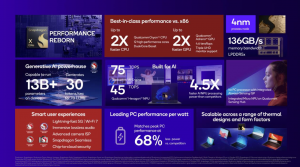So suchen Sie nach Updates für Razer Blade-Laptops
Razer Blade-Laptops bringen Luxus und High-End-Gaming-Power in einem Gerät, das ist klar. Was jedoch klar sein könnte, ist, wie Sie sicherstellen können, dass Ihr Gaming-Laptop ordnungsgemäß mit der neuesten Razer-Software aktualisiert wird. Hier ist wie.
Von dem Razer Blade 17 (2022) Neben der Auswahl an anderen Laptops und Peripheriegeräten, die die schicke Gaming- und Lifestyle-Marke anbietet, ist es ein Unternehmen, das einige beeindruckende Produkte herstellt. Zugegeben, nicht jeder ist ein Fan ihrer integrierten Software. Dennoch kann es nützlich sein, um Ihr System an Ihre Leistungsanforderungen anzupassen und anzupassen.
Es kann auch sicherstellen, dass Sie die neueste Razer-Software und -Apps haben. Dies ist unsere einfache Anleitung, wie Sie genau das tun können, mit einigen praktischen Fehlerbehebungen unten, falls Sie weitere Fragen haben.
Was du brauchen wirst:
- Ein Razer Blade-Laptop
Die Kurzfassung
- Öffnen Sie die Taskleiste
- Klicken Sie mit der rechten Maustaste auf Razer Central
- Klicken Sie auf Nach Updates suchen
- Installieren Sie Updates oder Apps
-
Schritt
1Öffnen Sie die Taskleiste

Klicken Sie auf den nach oben zeigenden Pfeil unten rechts auf Ihrem Bildschirm, um die Taskleiste zu öffnen

-
Schritt
2Klicken Sie mit der rechten Maustaste auf Razer Central

Klicken Sie in der Taskleiste mit der rechten Maustaste auf das grüne Logo für Razer Central

-
Schritt
3Klicken Sie auf Nach Updates suchen

Wählen Sie nach einem Rechtsklick die Option Nach Updates suchen

-
Schritt
4Installieren Sie Updates oder Apps

Du siehst jetzt alle verfügbaren Razer-Updates oder -Apps, die du herunterladen kannst

Fehlerbehebung
Öffnen Sie Einstellungen und gehen Sie zu Windows Update, um zu sehen, ob Updates für Ihr Razer Blade verfügbar sind.
Öffnen Sie Start und suchen Sie nach Geräte-Manager. Erweitern Sie Grafikkarten, klicken Sie dann mit der rechten Maustaste auf Ihre GPU und wählen Sie Eigenschaften. Wählen Sie Treiber, sehen Sie jetzt Ihre Treiberversion und wählen Sie Treiber aktualisieren, wenn Sie möchten.
Du magst vielleicht…

So stellen Sie gelöschte E-Mails in Gmail wieder her

So aktualisieren Sie Nvidia-Treiber

So verwenden Sie Sky Replacement in Photoshop
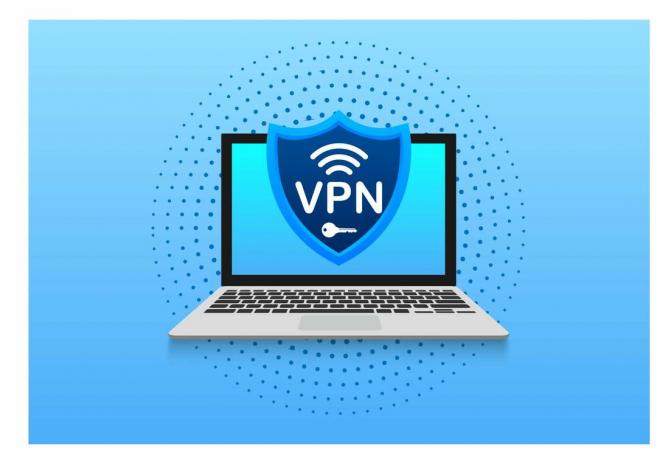
So installieren Sie ein VPN auf einem Chromebook
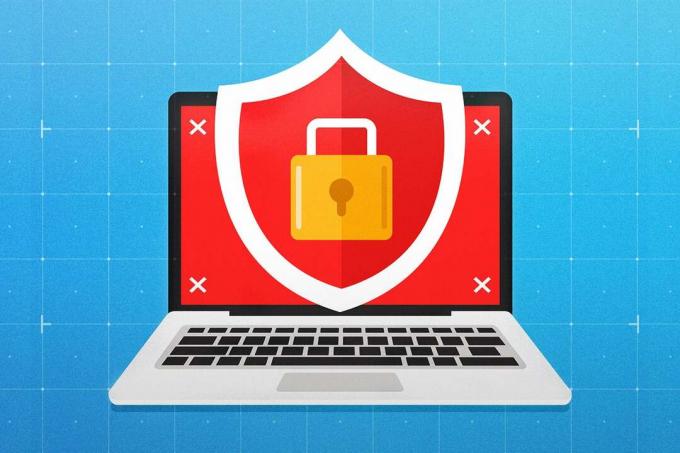
So sichern Sie Ihre Passwörter

So planen Sie eine E-Mail in Gmail
Warum unserem Journalismus vertrauen?
Trusted Reviews wurde 2003 gegründet, um unseren Lesern eine gründliche, unvoreingenommene und unabhängige Kaufempfehlung zu geben.
Heute haben wir jeden Monat Millionen von Benutzern aus der ganzen Welt und bewerten mehr als 1.000 Produkte pro Jahr.